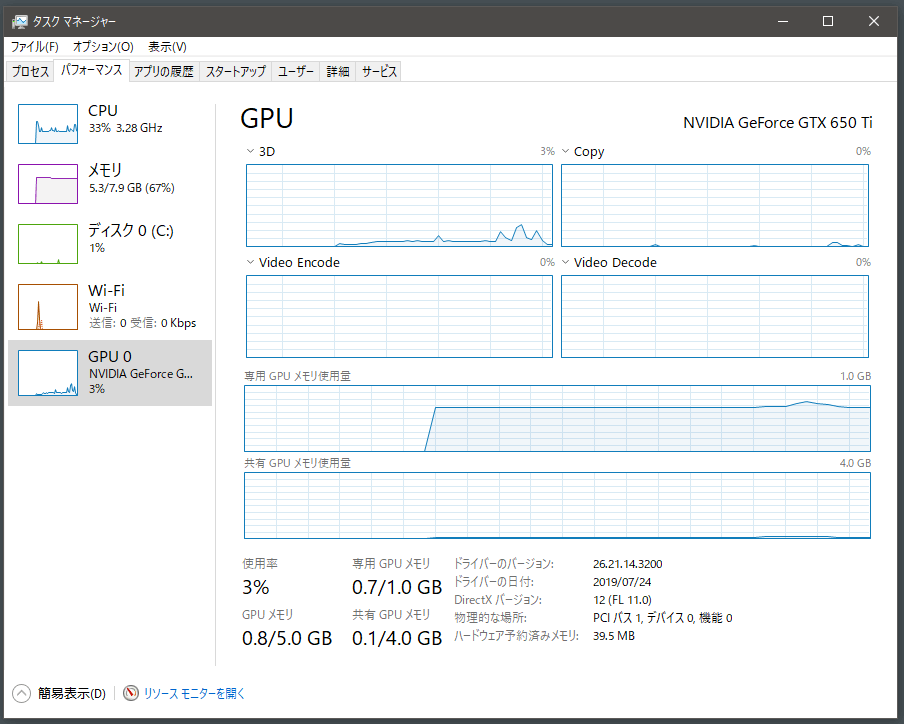パソコン向けソフトやグラフィック系のソフトウェアを利用する際に、利用しているパソコンがソフトウェアの要求を満たしているかを確認したい時ってありますよね。今回は、Windows10で利用可能なVRAMを確認する方法をシェアします。
目次 閉じる
VRAMはグラフィックス設定から確認できる
「設定」メニューを表示する
左下の「スタートメニュー」から「設定」を探してクリックします。
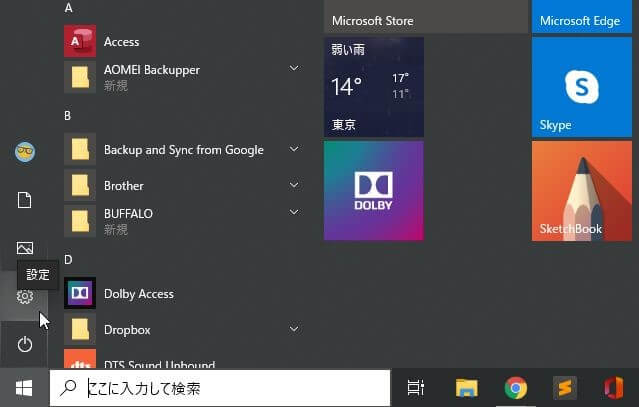
「システム」をクリック
「Windowsの設定」のウィンドウが表示されたら、「システム」をクリックします。
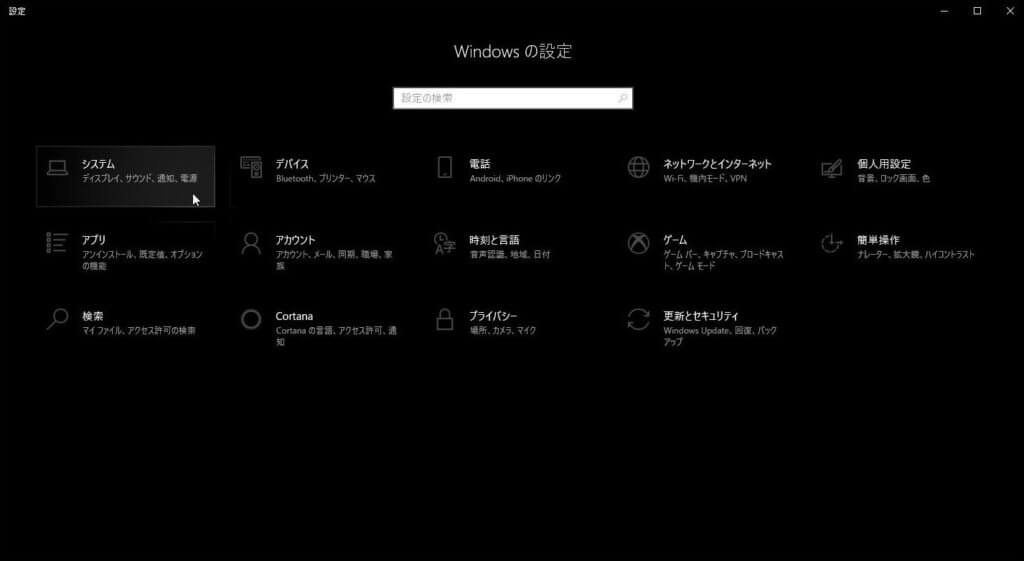
「ディスプレイの詳細設定」をクリック
「システム」の画面が表示さえたら「ディスプレイ」設定の下の方にある「ディスプレイの詳細設定」をクリックします。
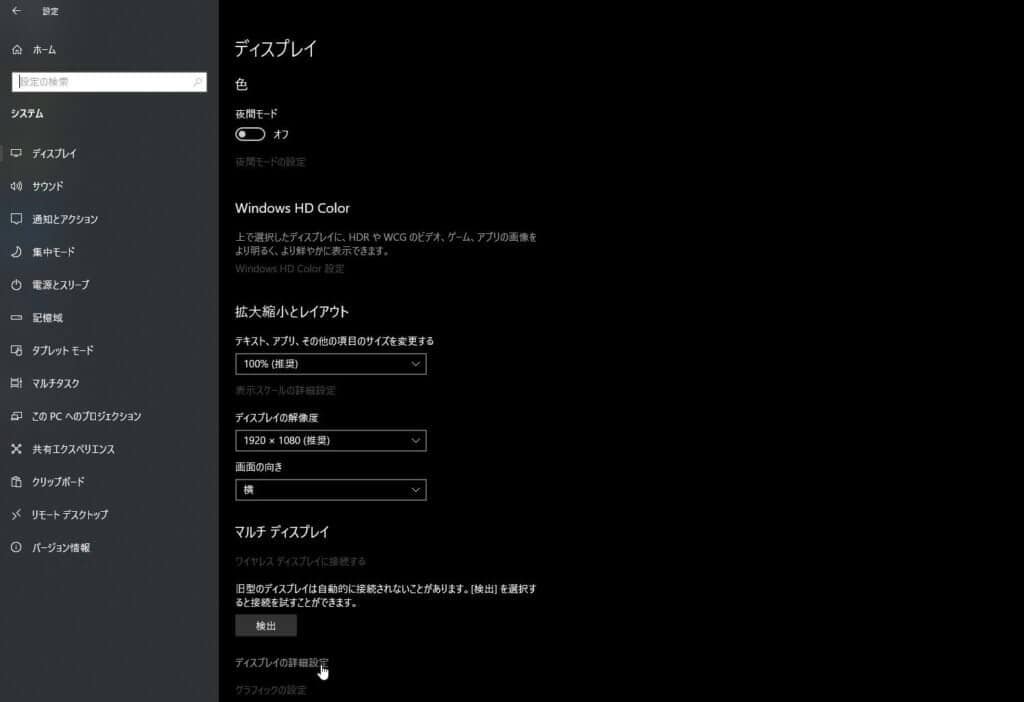
「ディスプレイ1の詳細設定を表示します」をクリック
「ディスプレイの詳細設定」の画面が表示されたら、下の方にある「ディスプレイ1の詳細設定を表示します」をクリックします。
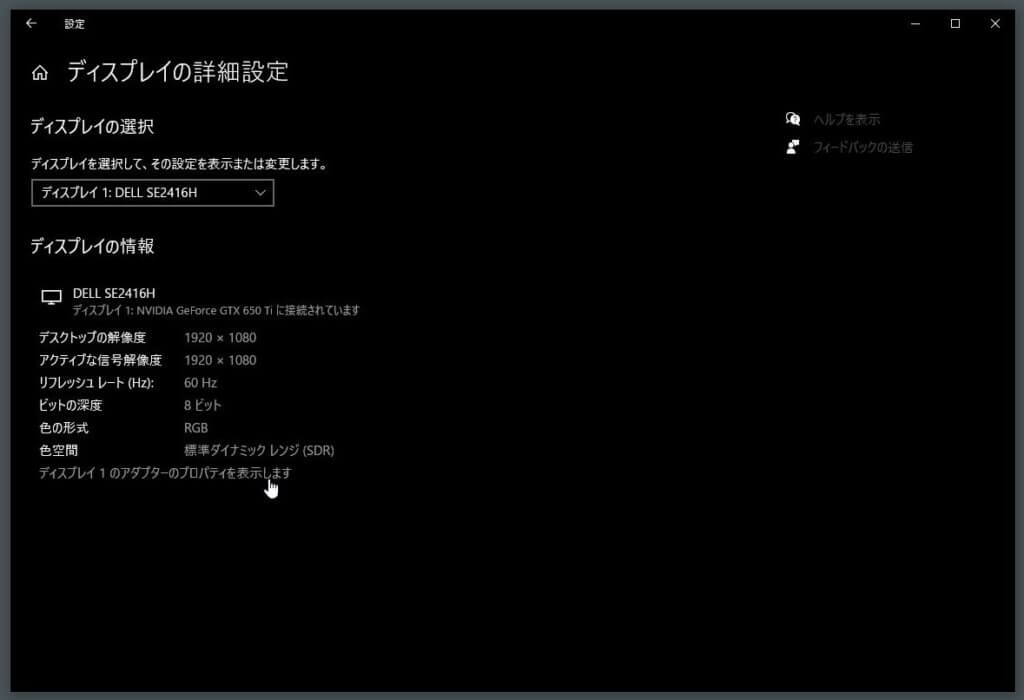
VRAM(グラフィックメモリ)の容量を確認
この画面で、使用しているグラフィックボードの情報が表示されます。
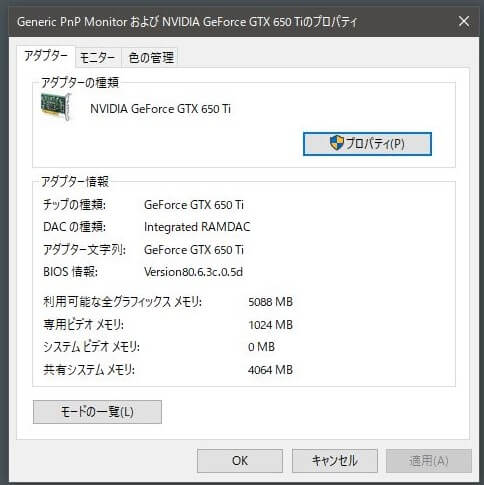
僕のパソコンだと、VRAMの全体量は5088MB。専用ビデオメモリ(グラフィック処理専用)として1024MBが利用可能ということが分かります。専用に割り当てられていない共用システムメモリの4064MBは状況に応じて様々な使い方をされます。
パソコンに搭載されたCPUやメモリ、GPUの使用量をサクッと確認したいなら、タスクマネージャーがオススメ。タスクマネージャーの「パフォーマンス」タブで各リソースの使用状況を確認できますよ。